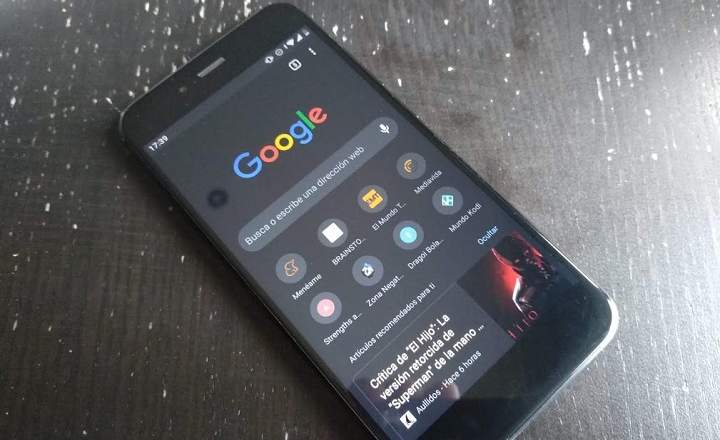یہ کہنا کہ گوگل ڈرائیو کلاؤڈ اسٹوریج پلیٹ فارم سے زیادہ کچھ نہیں ہے۔ اپنی فائلوں کو محفوظ کرنے کے علاوہ، ہم انہیں کھول سکتے ہیں اور کسی دوسرے پروگرام کی ضرورت کے بغیر آن لائن ویڈیوز، تصاویر اور آڈیو چلا سکتے ہیں۔ اس کے علاوہ، ہم کسی بھی ڈیوائس، موبائل، ٹیبلیٹ اور پی سی دونوں سے Drive تک رسائی حاصل کر سکتے ہیں۔ ابھی تو یہ بہت نارمل معلوم ہو سکتا ہے، لیکن سچ یہ ہے کہ اتنے سال پہلے ایسا ہی کچھ پاگل پن لگتا تھا۔
اگر ہم ونڈوز یا میک کمپیوٹر سے گوگل ڈرائیو استعمال کرتے ہیں، تو ہم "بیک اپ اینڈ سنکرونائزیشن" پروگرام (یہاں دستیاب) کی مدد سے اپنی اہم ترین فائلوں کی بیک اپ کاپیاں بنانے کے لیے بھی پلیٹ فارم کا استعمال کر سکتے ہیں۔ تاہم، یہ آپریشن گوگل فوٹوز سے بہت ملتا جلتا ہے، اور اسی لیے جب ہم پی سی پر کسی فائل کو ڈیلیٹ کرتے ہیں، اسے بھی Drive سے حذف کر دیا گیا ہے۔. حقیقت جو ہمیں تمام ضمانتوں کے ساتھ بیک اپ ٹول رکھنے سے روکتی ہے۔
یہی وجہ ہے کہ گوگل ڈرائیو استعمال کرنا دلچسپ ہے۔ FTP سرور یا نیٹ ورک ڈرائیو کے طور پر: اس طرح ہم بہت زیادہ کنٹرول شدہ طریقے سے بیک اپ بنا سکتے ہیں (جب ہم اصل فائل کو مقامی طور پر ڈیلیٹ کرتے ہیں تو وہ کلاؤڈ میں ڈیلیٹ نہیں ہوتے ہیں)۔
اس طرح ہم کمپیوٹر پر موجود فولڈرز کو سنکرونائز کرنے سے بھی بچتے ہیں، اور یہ خود Windows Explorer سے فولڈرز کے درمیان نیویگیٹ کرکے Drive تک رسائی حاصل کرنے کا کافی آرام دہ طریقہ ہے۔ یہ سب ہمیں بادل میں اچھی خاصی جگہ بچانے کی بھی اجازت دے گا۔ ہم پورے فولڈرز کو ہم آہنگ نہیں کریں گے۔ لیکن صرف فائلیں اور دستاویزات جو ہماری دلچسپی رکھتے ہیں۔
گوگل ڈرائیو کو ایف ٹی پی سرور یا نیٹ ورک ڈرائیو کے بطور کیسے استعمال کریں۔
ظاہر ہے، اپنے مقصد کو حاصل کرنے کے لیے ہمیں تھرڈ پارٹی ٹولز کے ایک جوڑے کی ضرورت ہوگی۔ RaiDrive اور گوگل ڈرائیو ایف ٹی پی اڈاپٹر. ان میں سے پہلی کی مدد سے ہم ڈرائیو تک اس طرح رسائی حاصل کر سکیں گے جیسے یہ نیٹ ورک ڈرائیو ہو، اور دوسرا ہمیں کلاؤڈ میں اپنی جگہ کو FTP سرور میں تبدیل کرنے میں مدد کرے گا۔
ڈاؤن لوڈ
RaiDrive یہ ایک ہلکا پھلکا ٹول ہے - اس کا وزن بمشکل 26MB ہے - جو ہمیں گوگل ڈرائیو پر تمام فائلوں اور فولڈرز تک رسائی کی اجازت دیتا ہے گویا یہ نیٹ ورک ڈرائیو ہے۔ یہ دیگر کلاؤڈ سروسز جیسے گوگل فوٹوز، ون ڈرائیو، شیئرپوائنٹ یا ڈراپ باکس کے ساتھ بھی کام کرتا ہے۔ ہم سرکاری ویب سائٹ سے RaiDrive ڈاؤن لوڈ کر سکتے ہیں۔ یہاں.
گوگل ڈرائیو ایف ٹی پی اڈاپٹراپنے حصے کے لیے، FTP پروٹوکول کے ذریعے Google Drive تک رسائی کی اجازت دیتا ہے۔ پروگرام JAR فارمیٹ میں ایک فائل سے زیادہ کچھ نہیں ہے، اور اسے چلانے کے لیے ہمیں اپنے کمپیوٹر پر Java Runtime Environment (JRE 8) انسٹال کرنے کی ضرورت ہوگی۔ جاوا چلانے کے بعد (کنکشن کو انسٹال کرتے وقت اسے "پرائیویٹ" کے طور پر کنفیگر کرنا یاد رکھیں)، ہم گٹ ہب پر اس کے ریپوزٹری سے گوگل ڈرائیو ایف ٹی پی اڈاپٹر ڈاؤن لوڈ کر سکتے ہیں۔ یہاں (فائل کا نام ہے "google-drive-ftp-adapter-jar-with-dependencies.jar”).
RaiDrive کو بطور نیٹ ورک ڈرائیو تک رسائی حاصل کرنے کے لیے کیسے ترتیب دیں۔
ایپلی کیشن انسٹال ہونے کے بعد، ہم اسے کھولتے ہیں اور مین اسکرین پر، "پر کلک کریںشامل کریں۔"(شامل کریں)۔

ہم گوگل ڈرائیو کا اختیار منتخب کرتے ہیں (یہ بطور ڈیفالٹ نشان زد ہوتا ہے) اور "دبائیں۔ٹھیک ہے”.

اس کے بعد، ہمیں درخواست کو اجازت دینے کی اجازت دینی ہوگی اور اپنے Google اسناد کے ساتھ لاگ ان کرنا ہوگا۔ ایک بار یہ ہو جانے کے بعد، ہم خود بخود دیکھیں گے کہ ہمارے کمپیوٹر پر نیٹ ورک کا نیا مقام کیسے ظاہر ہوتا ہے۔

پہلے سے طے شدہ طور پر، نیٹ ورک ڈرائیو حرف Z کے ساتھ تفویض کی جائے گی، اور ہم اسی ونڈوز فائل ایکسپلورر سے اس تک رسائی حاصل کر سکیں گے۔

RaiDrive کنفیگریشن مینو سے ہم کچھ ایڈجسٹمنٹ بھی کر سکتے ہیں، جیسے لاگ اِن کرتے وقت رابطہ قائم کرنے کی صلاحیت، مختلف اسناد کا استعمال، پراکسی استعمال کرنا یا کنکشن کو پرائیویٹ یا پبلک کے طور پر کنفیگر کرنا وغیرہ۔

اس سب کے بارے میں اچھی بات یہ ہے کہ تمام تبدیلیاں حقیقی وقت میں کی جاتی ہیں، اور منتقلی کی رفتار صرف ہمارے انٹرنیٹ کنکشن کے معیار پر منحصر ہے۔
گوگل ڈرائیو ایف ٹی پی اڈاپٹر کو کنفیگر کرنے کا طریقہ
اب جب کہ ہم نے RaiDrive کو کنفیگر کر لیا ہے، ہم اسے صرف Google Drive FTP اڈاپٹر کے ساتھ "جڑواں" کر سکتے ہیں۔ یہ عمل بہت آسان ہے، کیونکہ ہمیں صرف اس JAR فائل پر عمل درآمد کرنا ہے جسے ہم پہلے ڈاؤن لوڈ کر چکے ہیں اور چند اقدامات انجام دے چکے ہیں۔
ایک بار جب ہم نے یہ یقینی بنالیا کہ ہم نے اپنے کمپیوٹر پر جاوا درست طریقے سے انسٹال کیا ہے (اس بات کا امکان ہے کہ ہمیں پی سی کو دوبارہ شروع کرنا پڑے گا اگر ہم نے اسے ابھی انسٹال کیا ہے)، اگر ہم مذکورہ .JAR فائل پر ڈبل کلک کرتے ہیں تو سسٹم ہمیں ری ڈائریکٹ کرے گا۔ ایک ویب صفحہ جہاں ہمیں اپنے گوگل ڈرائیو اکاؤنٹ سے لاگ ان کرنا پڑے گا۔ اس کے بعد، ہم ایپلیکیشن کو اجازت دیں گے، اور اگر سب کچھ ٹھیک ہو گیا تو، اسکرین پر ایک پیغام ظاہر ہو گا جس سے یہ ظاہر ہو گا کہ ہم براؤزر ونڈو کو بند کر سکتے ہیں۔

آخر میں، ہمیں گوگل ڈرائیو کے ساتھ کنکشن قائم کرنے کے لیے ایک FTP کلائنٹ کی ضرورت ہوگی۔ اگر ہمارے پاس کوئی نہیں ہے تو ہم Filezilla انسٹال کر سکتے ہیں، ایک مفت اور اوپن سورس FTP کلائنٹ جسے ہم ڈاؤن لوڈ کر سکتے ہیں۔ یہاں.
ایک بار فائلزیلا کھلنے کے بعد، ہمیں صرف درج ذیل سرور کو شامل کرنا ہوگا:
ftp: // صارف: صارف @ لوکل ہوسٹ: 1821 /
ہم درج ذیل ڈیٹا کا استعمال کرتے ہوئے کنکشن کو بھی ترتیب دے سکتے ہیں۔
سرور: لوکل ہوسٹ
صارف نام: صارف
پاس ورڈ: صارف
پورٹ: 1821

کنکشن قائم ہونے کے بعد ہم دیکھیں گے کہ گوگل ڈرائیو کا تمام مواد فائلزیلا میں کیسے لوڈ ہوتا ہے، اور ہم فائلز اور دیگر کا تبادلہ کرنے کے قابل ہو جائیں گے جیسا کہ کسی دوسرے FTP سرور میں استعمال کیا جاتا ہے۔
معمول پر واپس
اگرچہ ہمیں کچھ واقعی عملی ٹولز کا سامنا ہے، لیکن ہم کسی وقت ان کا استعمال بند کرنا چاہیں گے۔ ایسی صورت میں، یہ مشورہ دیا جاتا ہے کہ RaiDrive اور Google Drive FTP اڈاپٹر دونوں کو Google Drive سے منقطع کر دیں اور پہلے دی گئی اجازتوں کو ہٹا دیں۔
اس کے لیے ہمیں صرف براؤزر سے گوگل ڈرائیو میں داخل ہونا ہوگا، بٹن پر کلک کریں۔ترتیبات"(گیئر آئیکن، اوپر دائیں طرف واقع ہے) اور درج کریں"درخواست کی انتظامیہ" یہاں، ہم 2 افادیت کو تلاش کرتے ہیں اور "پر کلک کریںاختیارات -> ڈرائیو سے منقطع کریں۔رسائی کو روکنے کے لیے۔

مختصراً، اگر ہم پی سی کے باقاعدہ استعمال کنندہ ہیں، تو ہم بلاشبہ جان لیں گے کہ RaiDrive اور FTP اڈاپٹر کا فائدہ کیسے اٹھانا ہے: 2 انتہائی تجویز کردہ یوٹیلیٹیز تاکہ کلاؤڈ میں سٹوریج کی جگہ رکھنے کے امکانات کو بڑھایا جا سکے۔
آپ کے پاس ہے ٹیلی گرام نصب کیا؟ ہر دن کی بہترین پوسٹ حاصل کریں۔ ہمارا چینل. یا اگر آپ چاہیں تو ہماری طرف سے سب کچھ معلوم کریں۔ فیس بک پیج.